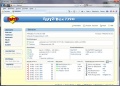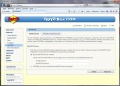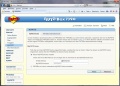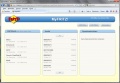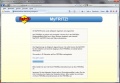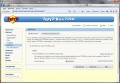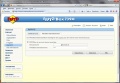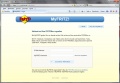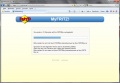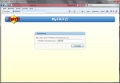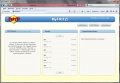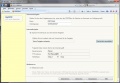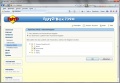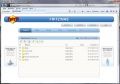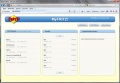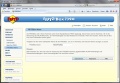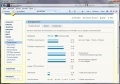Workshop: Mit MyFritz! die Fritz!Box übers Internet steuern und verwalten

| Zebradem AVM Wiki >> Fritzbox Tipps & Tricks >> Workshop: Mit MyFritz! die Fritz!Box übers Internet steuern und verwalten | Magyar, Nederlands, Italiano, English |
| Community | Modelle | Freetz | Fritzbox Tipps & Tricks |
| Hardware-Tipps | System-Tipps | Netzwerk-Tipps | Telefonie-Tipps | Software-Tipps | Sonstige Tipps |
Zu den Highlights der neuen Fritz!Box-Firmware Fritz!OS 5.20 gehört der kostenlose AVM-Cloud-Dienst MyFritz!. Allerdings ist dieser vorerst nur für die Fritz!Box 7390 verfügbar. Unser Workshop zeigt, wie Sie den Cloud-Service einrichten müssen, um von überall direkt auf ihre persönlichen Daten auf der Fritz!Box zugreifen zu können.
Die Fritz!Box von AVM ist kein gewöhnlicher DSL-Router. Denn das Gerät vereint weitere Funktionen rund um WLAN, Telefonie und zentralem Massenspeicher (NAS). In regelmäßigen Abständen überarbeitet der Hersteller die Firmware der Geräte und erweitert sie um neue Optionen beziehungsweise Systemeigenschaften. Aktuell hat AVM die neue Firmware Fritz!OS 5.20 vorgestellt. Das erweiterte "Betriebssystem" ist vorerst nur für die Fritz!Box Fon WLAN 7390 verfügbar. Doch es soll in den nächsten Wochen auch für weitere ausgewählte Modelle erhältlich sein. Zu den wichtigsten Neuerungen zählt dabei der AVM-eigene Cloud-Dienst MyFritz!. Damit lässt sich die Fritz!Box als zentraler Speicher für Dokumente, Fotos oder Videos nutzen, ohne dass ein spezieller DynDNS-Dienst nötig wäre. Darüber hinaus kann der Anwender auch auf die Konfiguration und die Telefondaten der Fritz!Box von überall aus direkt zugreifen.
Zu den weiteren Funktionserweiterungen von Fritz!OS 5.20 zählen eine überarbeitete Benutzeroberfläche mit direktem Zugriff auf alle entsprechenden im Netz verfügbaren Geräte, ein eigener Name für die FritzBox, die Möglichkeit, einen bestehenden Internetzugang über WLAN mitzunutzen, und ein Gastzugang per LAN. Zusätzlich bietet die Software ein verbessertes Wake on LAN über das Internet, eine überarbeitete Qualitätsanzeige der Internetverbindung sowie die Synchronisation der Online-Telefonbücher, etwa von Google, GMX oder web.de, mit dem Fritz!Box-Telefonbuch.
In diesem Workshop widmen wir uns dem "Personal Cloud Service" MyFritz!, der dem Anwender auf einem 7390-DSL-Router zur Verfügung steht. Wir zeigen praxisnah, wie man die Fritz!Box für diesen Dienst konfiguriert beziehungsweise einrichtet und diese Komfortfunktion nutzt. Als Testrechner verwenden wir ein Notebook mit Windows-7-Pro-Betriebsystem (32-Bit). Der Zugriff auf die Fritz!Box Fon WLAN 7390 erfolgt mit dem Firefox-Browser über das WLAN.
Fritz!Box für den MyFritz!-Service konfigurieren
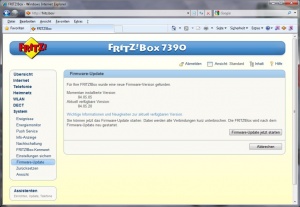
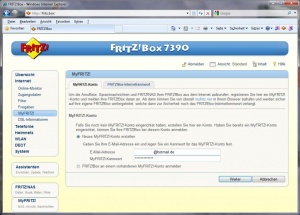
Bevor der Anwender die Fritz!Box mit dem MyFritz!-Dienst nutzen kann, muss diese entsprechend vorbereitet werden. Damit das konfliktfrei funktioniert, muss auf dem DSL-Router auf die neueste Firmware Fritz!OS 5.20 upgedatet werden. Das geschieht am komfortabelsten wie folgt:
Mit dem Browser-Eintrag http://fritz.box/ gelangen Sie auf den lokalen Anmeldebildschirm der FritzBox. Nach Eingabe des Kennworts leitet Sie der Browser auf die Übersichtseite des Gerätes. Unter System / Firmware Update können Sie den Status der Firmware überprüfen und gegebenenfalls auf den neuesten Stand bringen. Dieser Vorgang kann einige Minuten in Anspruch nehmen. In dieser Zeit sollte der Router nicht ausgeschaltet werden. Nach erfolgtem Update meldet sich das Gerät mit dem Login-Bildschirm wieder.
Weiter geht es unter Internet / MyFritz!. Hier muss der Haken MyFritz!-Konto erstellen gesetzt werden. Hierbei dient eine E-Mail-Adresse als Login. Vergessen Sie auch nicht, ein Kennwort einzugeben, das Sie für die spätere Anmeldung der MyFritz!-Services benötigen. Mit dem Quittieren der Weiter-Schaltfläche ist die "Cloud-Funktion" bereit für die Aktivierung. Doch zuvor müssen Sie noch die Benutzungsbedingungen akzeptieren.
Nach einigen Sekunden werden Sie auf die Seite des MyFritz!-Kontos zurückgeleitet. Um auch über das Internet die Fritz!Box-Oberfläche aufrufen zu können, müssen Sie im nächsten Schritt den Reiter Fritz!Box Internetkennwort aufrufen und dort einen Benutzernamen und ein Internetkennwort festlegen. Damit ist die Konfiguration der Fritz!Box für die Nutzung des Cloud-Dienstes MyFritz! abgeschlossen. Sie sind jetzt in der Lage, von überall aus direkt auf die Fritz!Box zuzugreifen und gleichzeitig die entsprechenden MyFritz!-Dienste zu nutzen.
MyFritz!-Dienste nutzen
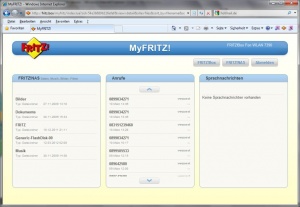
Für das Nutzen der Personal-Cloud-Services MyFritz! über das Internet gehen Sie folgendermaßen vor: Rufen Sie von einem beliebigen Ort mit Internetverbindung aus über einem gängigen Browser die URL https://www.myfritz.net auf. Es öffnet sich eine Anmeldeseite mit der Überschrift Weltweit auf Ihre Fritz!Box zugreifen. Jetzt geben Sie die festgelegte E-Mail-Adresse und das MyFritz!-Kennwort ein und quittieren mit der Taste Zu meiner Fritz!Box. Nach einer kurzen Wartezeit werden das Fritz!Box-Internetkennwort und das eigentliche Fritz!Box-Kennwort abgefragt. Nun sollte die Übersichtsseite mit den zur Verfügung stehenden MyFritz!-Diensten erscheinen.
Unter der Option Fritz!NAS können Sie gespeicherte Dokumente, Bilder, Musik und Videos von einem an der Fritz!Box angeschlossenen Speicher wie USB-Stick, Festplatte oder NAS abrufen beziehungsweise ansehen. Die Kategorie Anrufe und Sprachnachrichten enthält Ihre Anrufliste und hinterlassene Anrufbeantworternachrichten auf Ihrer Fritz!Box. Somit haben Sie von überall aus eine Kontrolle über Ihren Telefonanschluss.
Zusätzlich können Sie über die Schaltfläche Fritz!Box direkt auf das Konfigurationsmenü des DSL-Routers zugreifen, ohne sich im lokalen Netzwerk zu befinden. Auch die NAS-Funktion der Fritz!Box lässt sich über den Button Fritz!NAS "fernsteuern". Damit haben Sie auch die Möglichkeit, Daten auf und vom Fritz!-NAS-Speicher weltweit über einen Host-Rechner, einen Tablet-PC oder ein Smartphone zu transferieren.
Gallerie